Váš operační systém Windows 10 disponuje sofistikovanou správou zvuku pro všechna vaše zvuková zařízení a řadu aplikací. Zajímá vás, jak ztlumit jednotlivé aplikace? Tento článek vám poskytne potřebné informace. Pro svá sluchátka si můžete nastavit specifickou úroveň hlasitosti, kterou Windows 10 automaticky aktivuje po jejich připojení. Obdobně, pomocí mixéru hlasitosti lze individuálně ovládat hlasitost každé aplikace.
Ztlumení aplikace v prostředí Windows 10
Existuje jednoduchý postup, jak regulovat hlasitost mnoha současně spuštěných aplikací na vašem počítači. Mixér hlasitosti zaznamenává úroveň hlasitosti, kterou jste pro každou aplikaci nastavili. V systému Windows 10 ho můžete použít k trvalému vypnutí zvuku u konkrétního programu. Následuje přehled všech metod, které vám ukáží, jak ztlumit libovolnou aplikaci.
Metoda 1: Prostřednictvím systémové lišty
Postupujte podle následujících kroků, abyste se dozvěděli, jak ztišit aplikaci ve Windows 10:
1. Stiskněte klávesu s logem Windows, napište název aplikace (například Spotify), kterou chcete ztlumit, a potvrďte klávesou Enter.
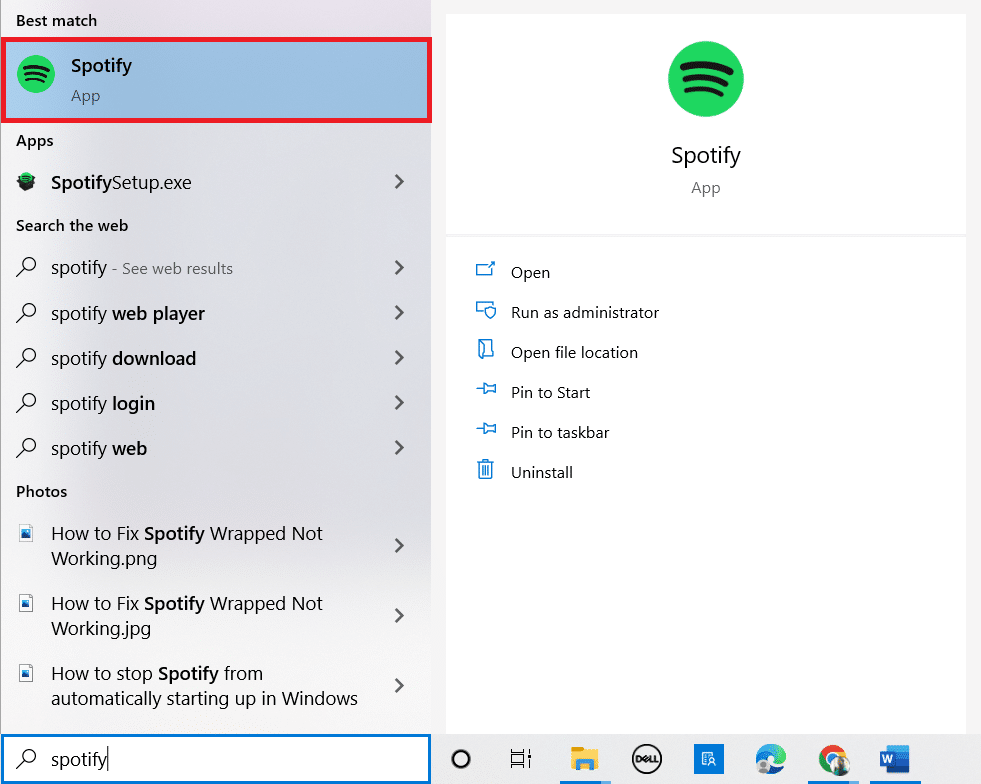
2. Nyní klikněte pravým tlačítkem myši na ikonu reproduktoru v systémové liště.
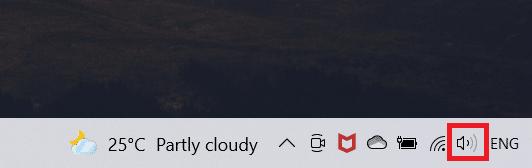
3. Zvolte možnost „Otevřít směšovač hlasitosti“.
Důležité upozornění: Pokud program umí přehrávat zvuk, objeví se v mixéru hlasitosti, jakmile ho spustíte. Jestliže se aplikace neobjeví, zkuste v ní přehrát nějaký zvuk, aby se mohla v mixéru zobrazit.
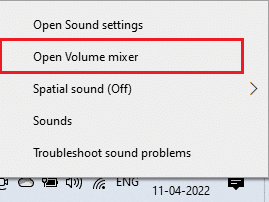
4. Klikněte na ikonu reproduktoru pod posuvníkem u aplikace, kterou chcete trvale ztišit.
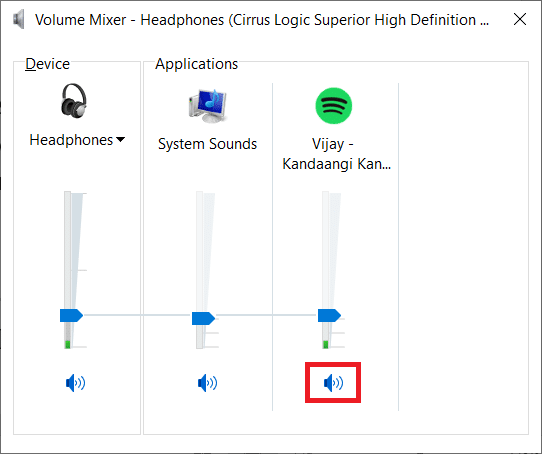
Windows 10 si toto nastavení zapamatuje. Když danou aplikaci spustíte příště, všimnete si, že její hlasitost je v mixéru stále ztlumená. Pamatujte si, že pro obnovení zvuku aplikace je potřeba ručně zapnout její hlasitost.
Metoda 2: Prostřednictvím nastavení zvuku
Další metoda, jak ztišit aplikaci ve Windows 10, spočívá v úpravě nastavení zvuku. Postupujte podle těchto kroků:
1. Stiskněte současně klávesy Windows + I pro otevření Nastavení.
2. Klikněte na „Systém“.
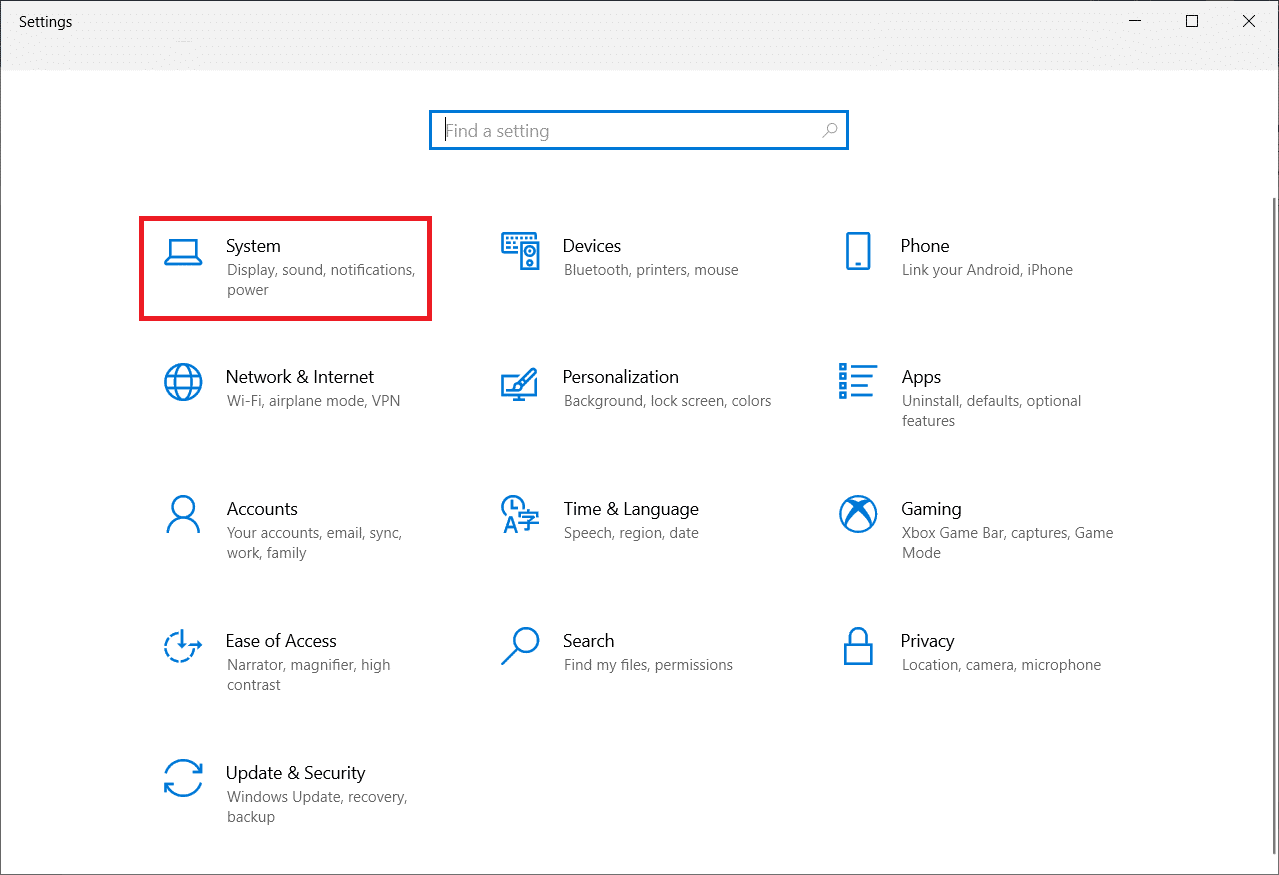
3. V levém panelu klikněte na „Zvuk“.
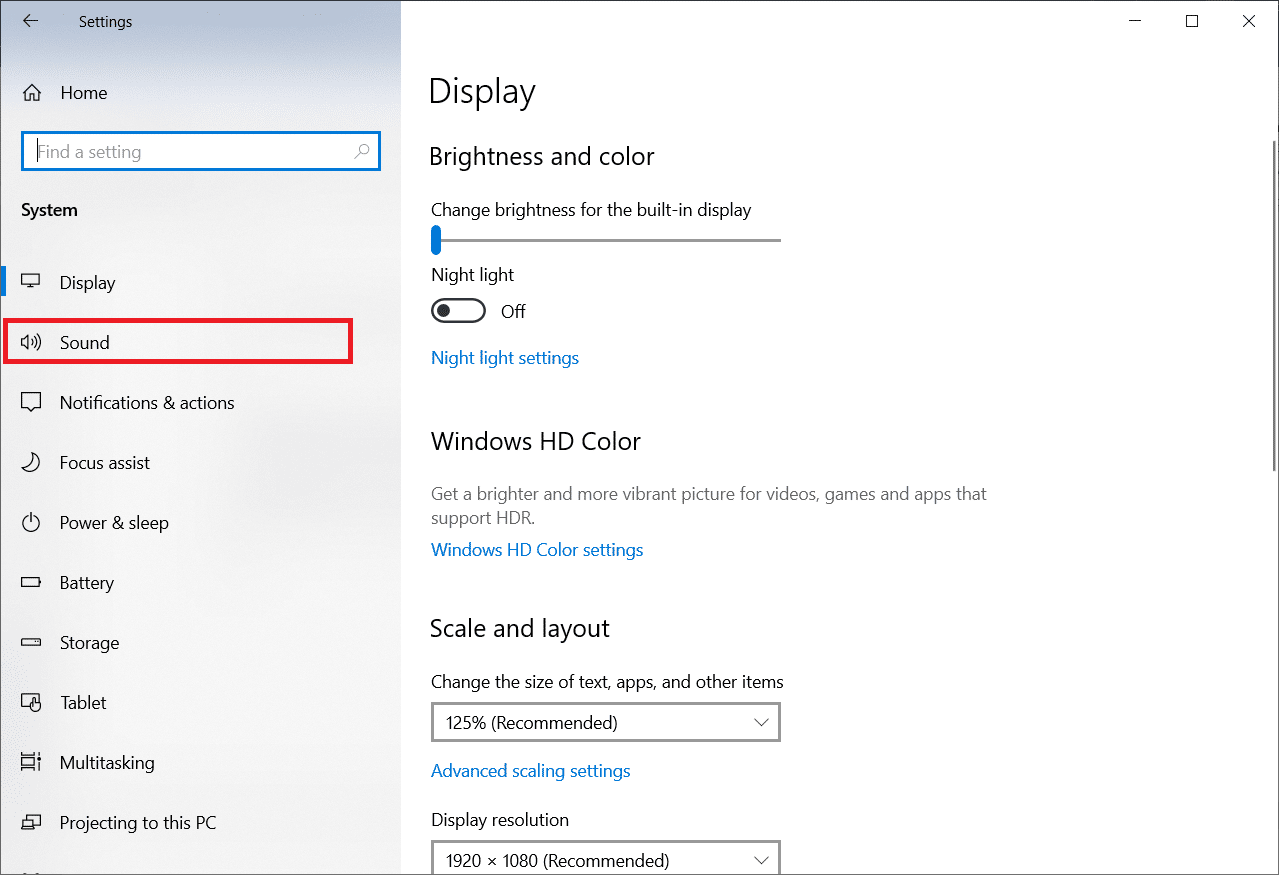
4. Posuňte se dolů a klikněte na „Předvolby hlasitosti aplikací a zařízení“.
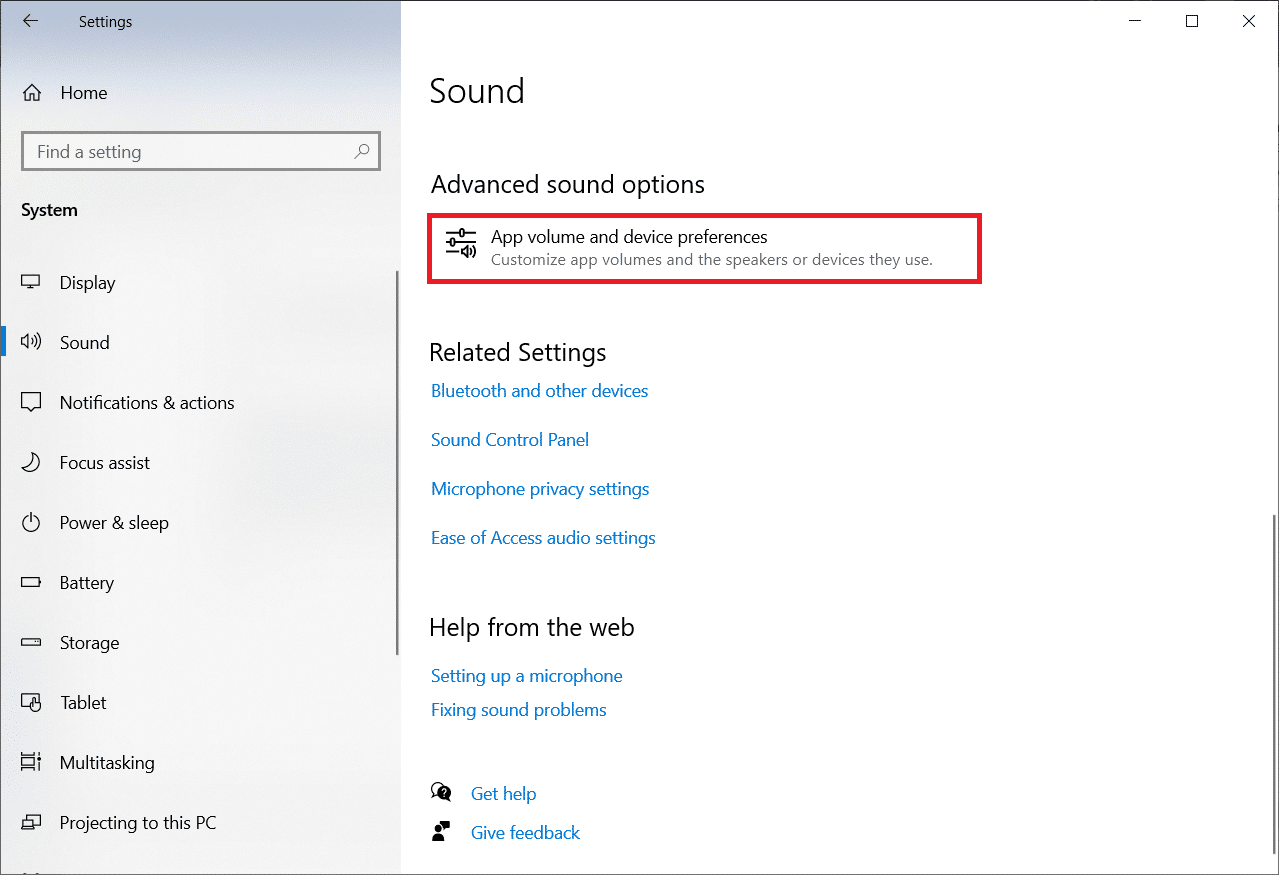
5. Posunutím jezdce na hodnotu 0 ztlumíte konkrétní aplikaci.
Důležité upozornění: Pokud se aplikace nezobrazuje, zkuste v ní přehrát zvuk, aby se mohla zobrazit v seznamu.
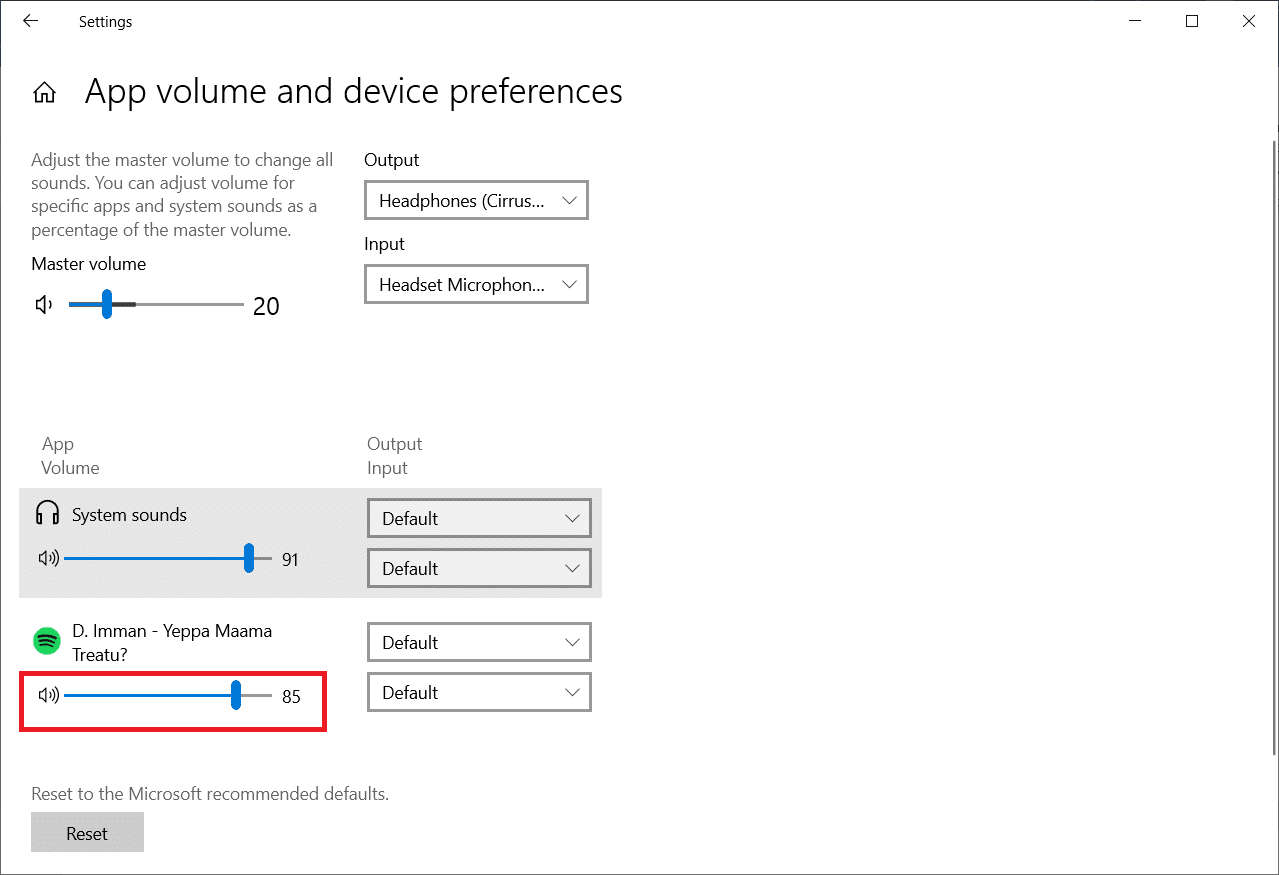
Metoda 3: Ztlumení jiného zdroje zvuku
Tyto nastavení jsou specifická pro jednotlivá zvuková zařízení. Pokud používáte reproduktory, můžete ztišit hlasitost konkrétní aplikace, ale pokud ji chcete ztišit i při připojení jiného zdroje zvuku, budete to muset nastavit znovu pro tento nový zdroj.
1. Připojte k počítači se systémem Windows 10 další zvukové zařízení.
2. Otevřete program, který chcete ztlumit.
3. Spusťte mixér hlasitosti a ztlumte hlasitost aplikace, jak je popsáno v metodě 1.
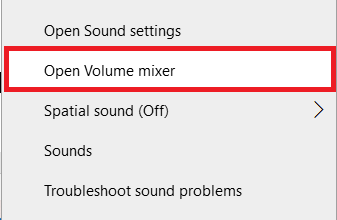
Tento postup opakujte pro každé zvukové zařízení, které používáte.
Metoda 4: Ztlumení karet prohlížeče
Někdy můžete potřebovat vypnout zvuk pouze pro konkrétní kartu v prohlížeči, ale ne pro celý prohlížeč. Můžete tak učinit následujícím postupem a ztlumit vybrané karty v prohlížeči Chrome:
1. Stiskněte klávesu s logem Windows, napište „Chrome“ a klikněte na „Otevřít“.

2. Otevřete webovou stránku nebo kartu, kterou chcete ztlumit.
3. Klikněte pravým tlačítkem myši na danou kartu v horní části obrazovky.
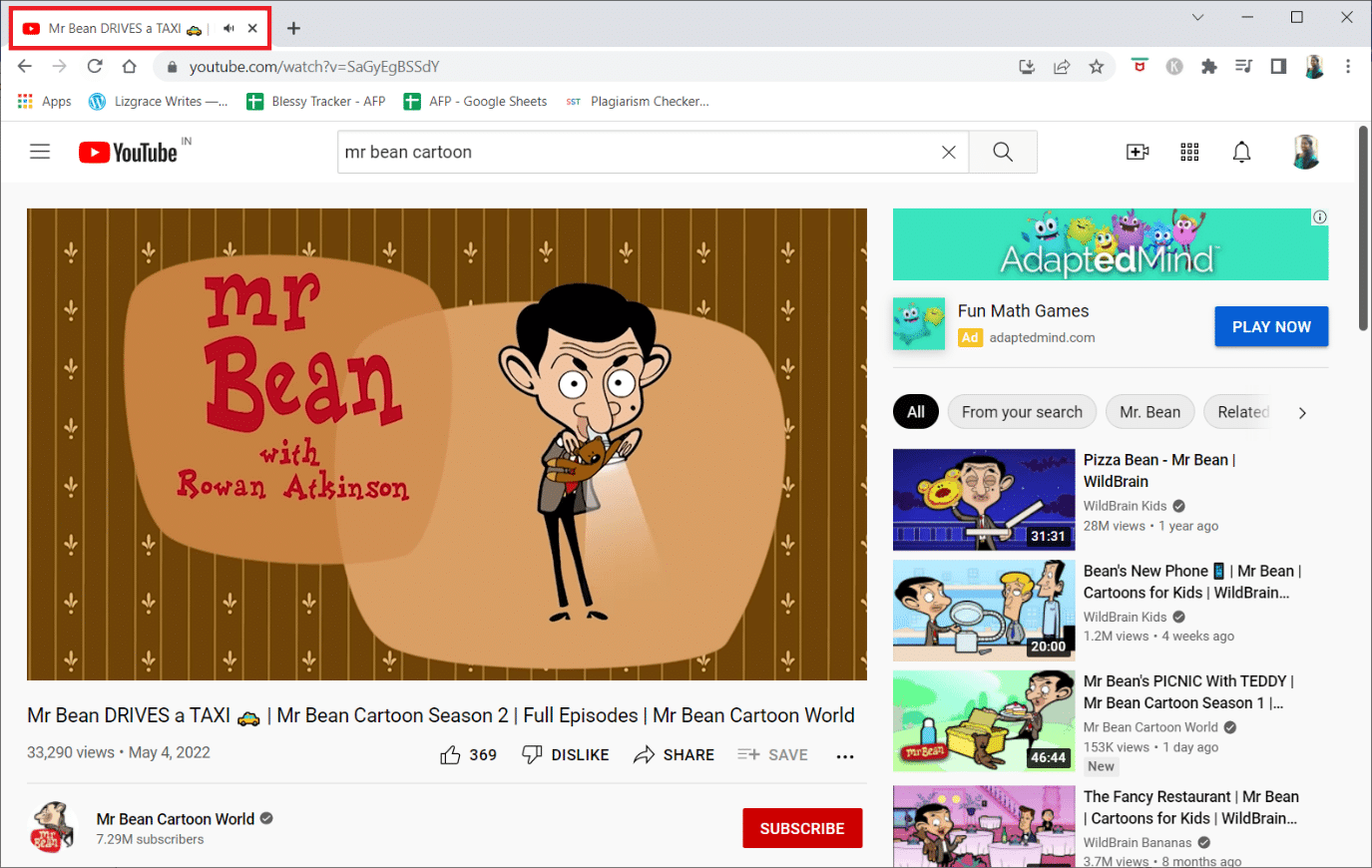
4. Vyberte možnost „Ztlumit web“.
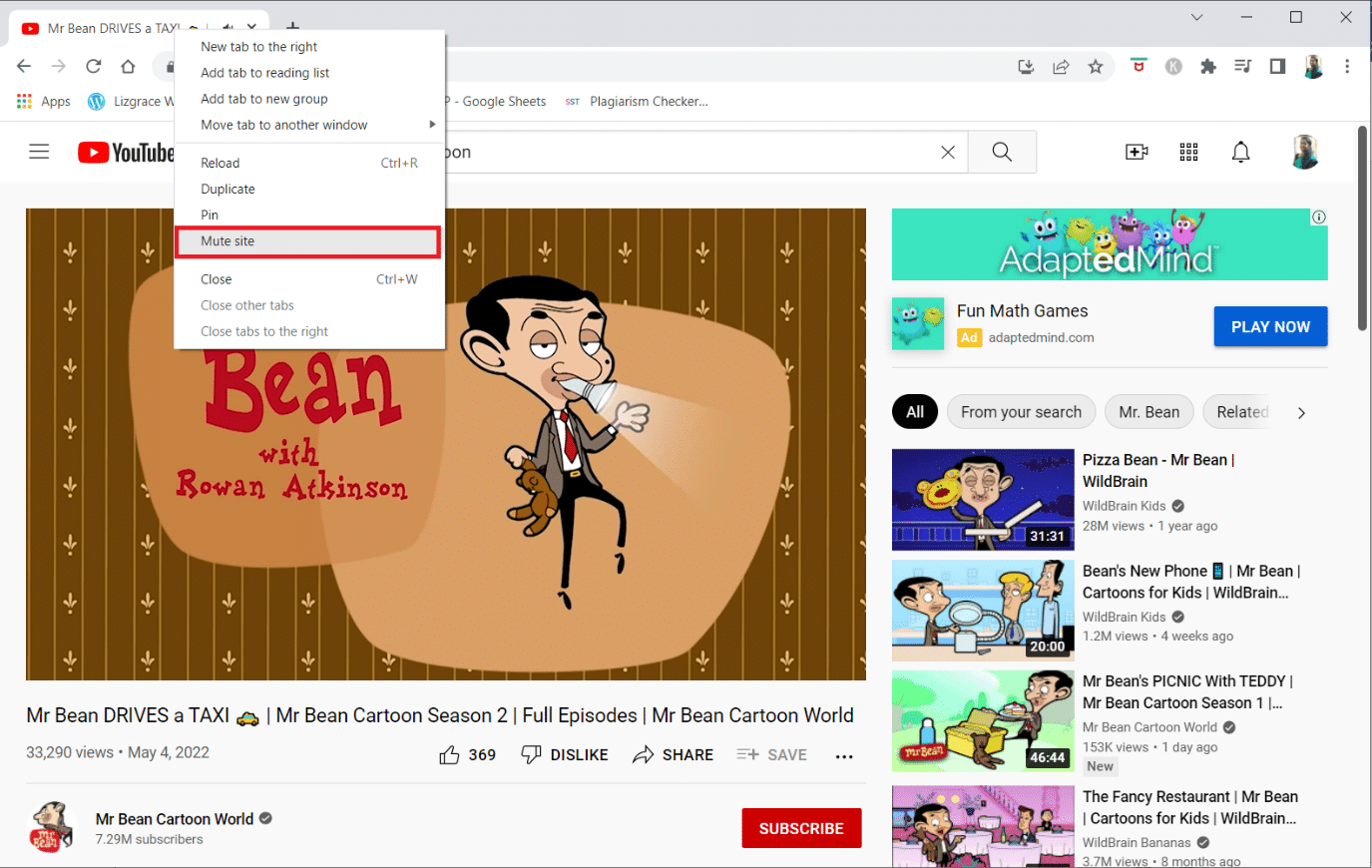
Metoda 5: Použití softwaru třetích stran
Kromě nativního nastavení ve vašem zařízení můžete využít i software třetích stran pro úpravu nebo ztlumení aplikací ve Windows 10. Několik z nich:
1. Microsoft EarTrumpet
Microsoft EarTrumpet, postavený na technologii Microsoft, je jednou z nejlepších alternativ k výchozímu nastavení systému.
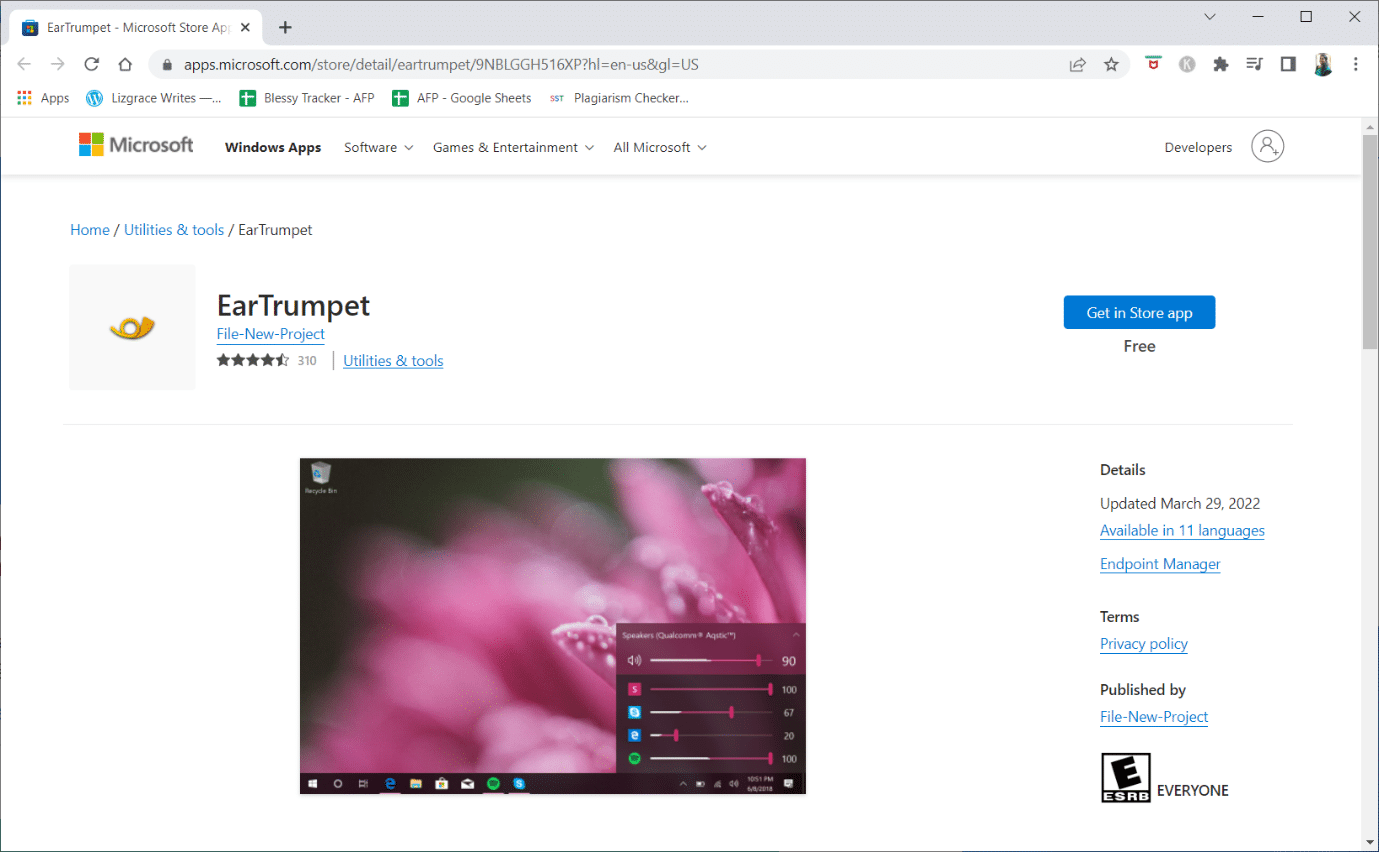
2. Nirsoft SoundVolumeView
Nirsoft SoundVolumeView je další minimalistický nástroj, který vám umožňuje vytvářet zkratky a upravovat hlasitost nebo ztlumovat aplikace na vašem počítači.
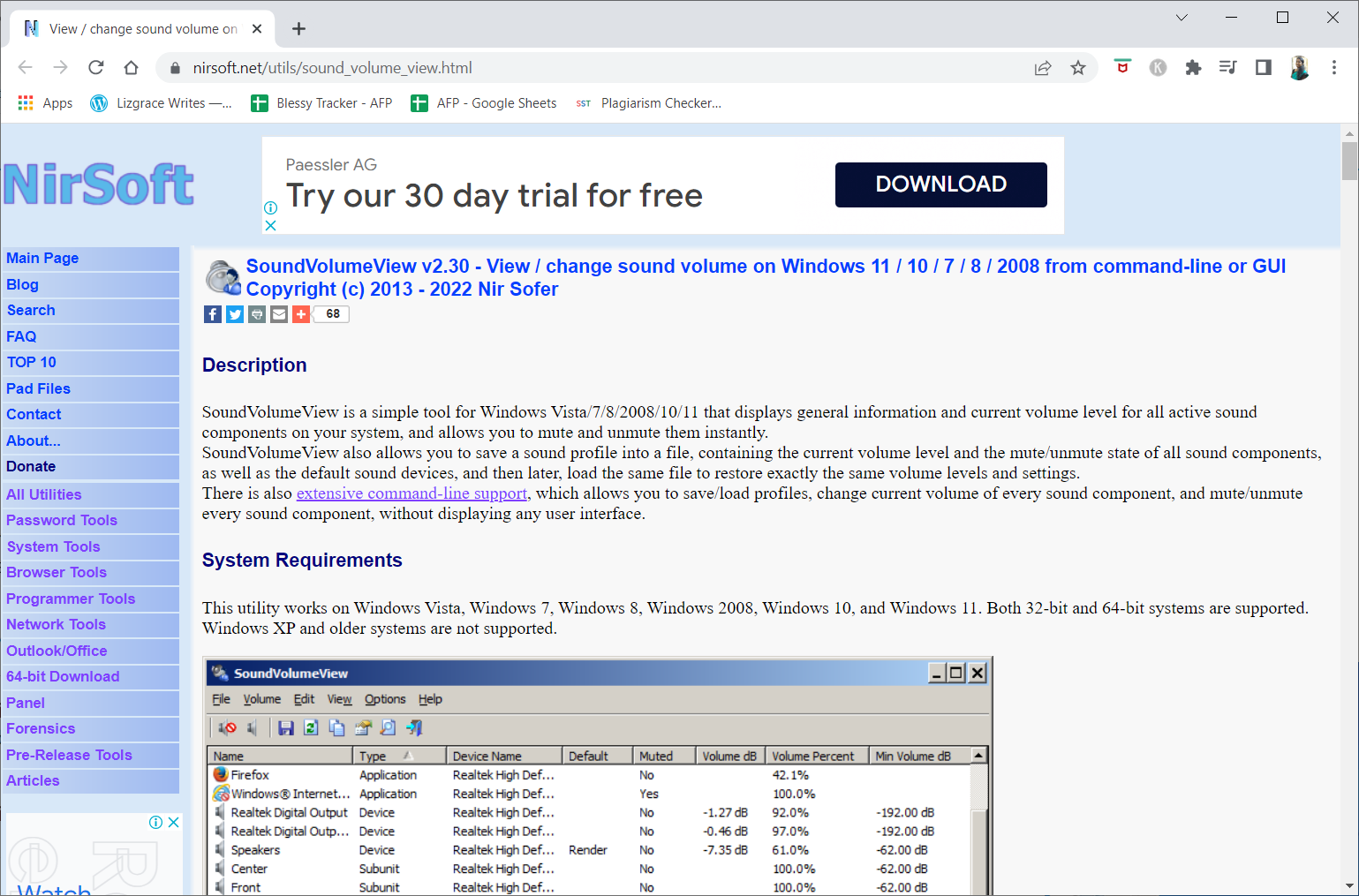
3. MultiTimer
Aplikace MultiTimer je speciální v tom, že vám umožňuje ztlumit systém Windows 10 (nikoliv konkrétní aplikaci) na určitou dobu. To znamená, že během nastaveného časového intervalu nebudete dostávat žádná upozornění ani zvuky automatického přehrávání.
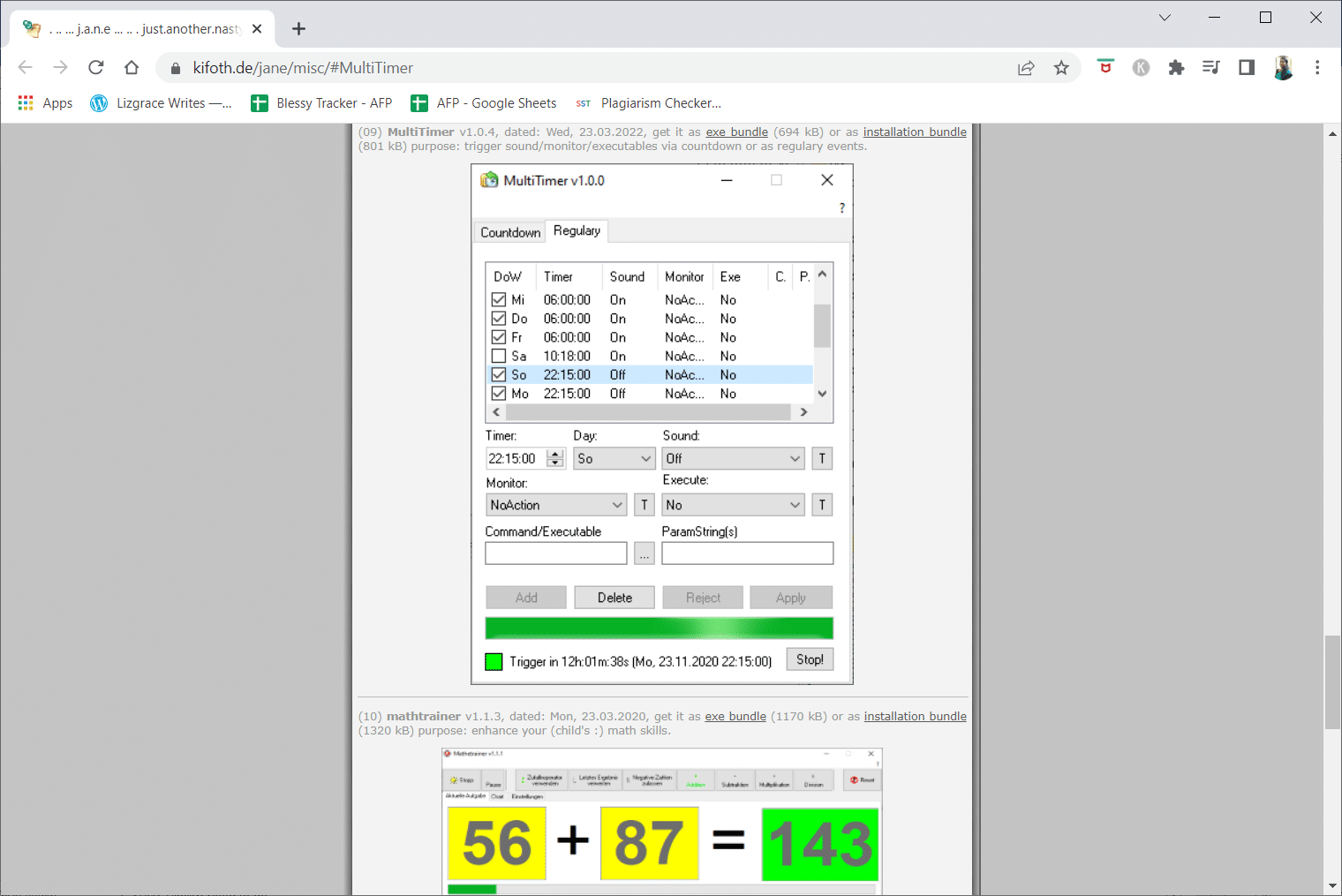
Často kladené otázky (FAQ)
Q1. Co dělat, když mi nefunguje mikrofon?
Odpověď: Zkontrolujte nastavení zvuku ve vašem zařízení a ujistěte se, zda není hovor nebo média ztlumená. Pokud ano, zvyšte hlasitost hovorů a médií. Dále se zaměřte na to, zda není mikrofon na vašem smartphonu zakrytý částečkami nečistot, které se mohou hromadit a ovlivnit jeho funkci.
***
Doufáme, že tyto informace pro vás byly užitečné a pomohly vám vyřešit, jak ztlumit aplikace v systému Windows 10. Dejte nám prosím vědět, která z uvedených technik byla pro vás nejpřínosnější. V případě jakýchkoliv dotazů nebo připomínek, neváhejte použít kontaktní formulář níže. Také nám dejte vědět, jaká další témata by vás zajímala.